随着电脑的使用率越来越高,我们有时候可能会遇到win10系统安装显卡驱动后出现黑屏的情况,想必大家都遇到过win10系统安装显卡驱动后出现黑屏的情况吧,那么应该怎么处理win10系统安装显卡驱动后出现黑屏呢?
1、进入Win10的安全模式;
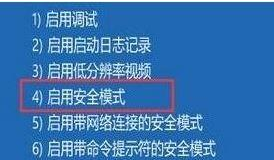
2、右键点击桌面上的“此电脑”图标,在弹出的菜单中选择“属性”按钮;
3、打开windows10系统窗口,点击左侧边栏的“设备管理器”;
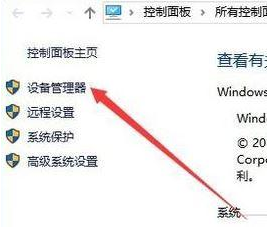
4、打开windows10系统的设备管理器窗口,在窗口中找到“显示适配器”;
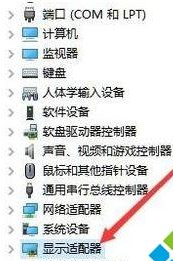
5、然后我们显示适配器驱动中,右键点击显卡驱动程序,在弹出菜单中选择“属性”菜单项;
6、此时我们就打开Windows10的显卡驱动属性窗口,在这里点击“驱动程序”选项卡,在打开的驱动程序页面中,点击“回退驱动程序”按钮,接着会提示我们为何回退驱动的理由,最后点击“是”按钮,这样系统就会自动回退到上一个版本的显卡驱动程序了。
关于win10系统安装显卡驱动后出现黑屏的解决方法就给大家介绍到这边了,方法还是很简单的,如果还有不清楚的可以参考以上的教程,相信这篇文章一定可以帮到大家!
uc电脑园提供的技术方案或与您产品的实际情况有所差异,您需在完整阅读方案并知晓其提示风险的情况下谨慎操作,避免造成任何损失。

浏览次数 2577
浏览次数 346
浏览次数 464
浏览次数 1259
浏览次数 3861
未知的网友